Как использовать уведомления Windows 10's Action Center
Если вы используете Windows 10 на вашем компьютере, вы знакомы с уведомлениями, и вы, вероятно, вы видите их регулярно. Whether Вы получаете уведомление о новом email or Skype message, один о новом устройстве, который вы только что подключались к вашему ПК, или уведомление о установленных новых функций системы Windows 10's Action Center Система уведомлений всегда помогает вам оставаться на вершине и знать, что происходит Отказ Если вы хотите знать, где хранятся уведомления Windows 10, как увидеть и использовать с ними, и как уволить уведомления, прочитайте это руководство:
Быстрые шаги
- Каждый раз, когда вы открываете уведомление, Windows 10 автоматически удаляет его из Action Center Notifications area.
- F Вы хотите очистить единственное уведомление, вы можете уволить его. Чтобы сделать это, наведите курсор на него и щелкните или нажмите на маленький X icon на верхней части right corner из уведомления.
- Вместо нажатия кнопки X (Close) вы также можете закрыть уведомление, прослушая уведомление справа, если у вас есть сенсорный экран
Примечание: скриншоты из этого урока принимаются в Windows 10 October 2020 Update (version 20H2). Если все выглядит на вашем устройстве, у вас может быть старая версия Windows 10
Где хранятся уведомления Windows 10? Как найти Action Center в Windows 10?
«Что такое Action Center в Windows 10?» А "Где хранятся уведомления Windows 10?" два связанных вопроса. Ответ на них обоим это: Windows 10's Action Center - это место, где вы получаете уведомления от operating system и из ваших приложений. Action Center также является местом, где вы получаете доступ к ряду быстрых действий
Прежде чем иметь возможность просматривать ваши уведомления, вы должны сначала знать, как добраться до них. Это довольно интуитивно понятно, потому что Windows 10 уведомляет вас, что на вашем устройстве происходит новое time something. Когда что-то происходит, система отображает уведомление в правом нижнем углу вашего экрана
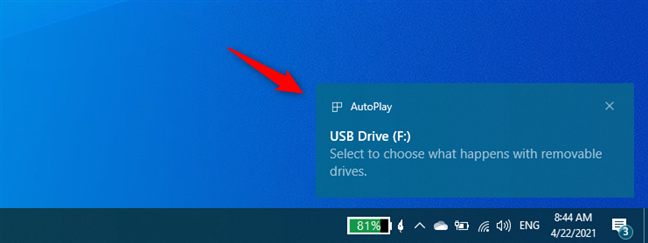
Уведомление от Windows 10's Action Center
Тем не менее, это notification banner обычно уходит через несколько мгновений и, через некоторое время, вы можете не помнить, что он сказал. К счастью, пока они не позаботятся, все уведомления хранятся в Notifications section Action Center. Есть несколько способов открыть Action Center, но самый простой, на наш взгляд, это нажимать на Action Center button, найденный в system tray
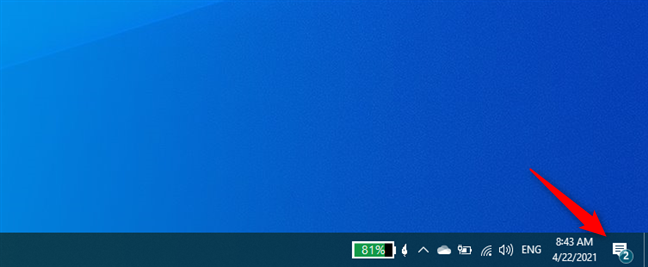
Как открыть Action Center в Windows 10
Обратите внимание, что когда у вас есть новые уведомления, значок также имеет небольшой number badge на нем, что говорит вам, сколько новых уведомлений вы получили
Какие уведомления вы получаете в Windows 10's Action Center?
Action Center имеет два основных раздела: уведомления и Quick Actions
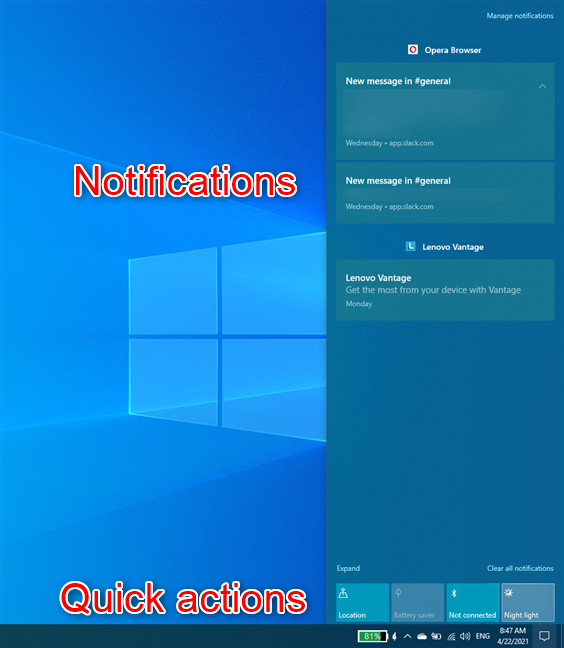
Windows 10's Action Center имеет уведомления и Quick Actions
Поскольку это значительная особенность Windows 10, мы посвятили целое учебное пособие в доступе, используя и редактировать Quick Actions. Возвращаясь к уведомлениям, Windows 10's Action Center может показывать сообщения обо всех видах происходящих на вашем computer or device:
- Security and maintenance: если есть настройки безопасности или работы по техническому обслуживанию, которые вы должны заботиться о, Windows 10 уведомит вас об этом.
- Настройки: всякий раз, когда система делает критические изменения в настройки, вы получите уведомление в Action Center Windows 10'S.
- Программы: каждый time something происходит в приложении, которое вы используете, вы получите сообщение в Action Center Notifications area. Например, вы получите уведомление каждый раз, когда вы получите по электронной почте, событие регистрируется в вашем Calendar app из-за произойти в ближайшее время, или когда вы получили сообщение на приложение чата, как Slack. Если по какой-то причине, вы не хотите получать уведомление от конкретного приложения, выполните следующие действия, чтобы блокировать его.
- Другие Windows 10 событие: Вы также можете получить уведомление о различных событиях, как выбрать то, что происходит, когда вы подключаете USB memory палочки или DVD
Таковы лишь некоторые примеры уведомлений, которые вы можете получить. Тем не менее, существуют и другие виды уведомлений, в зависимости от вашей активности
Где Windows 10 уведомлений хранятся? Как использовать уведомление
Нажатие или нажав любую уведомительное сообщение от Action Center запускает свою соответствующую задачу. Например:
- При нажатии кнопки или нажмите на уведомление по электронной почте, Windows 10 автоматически открывает Mail app и берет вас к этому конкретному сообщению.
- В этом случае вы получите уведомление от веб-сайта, щелкнув или нажав на нее приведет вас к нему в вашем web browser.
- Если вы нажмете или нажмите на уведомление настройки, Windows 10 запускает Settings app и доставит вас к месту установки вам нужно позаботиться о.
- Если вы получите уведомление от chat app как Skype or Slack и нажать кнопку или нажмите на него, что chat app открывает и показывает сообщение, которое вы получили.
- Если вы подключаете USB flash диск на устройстве, и нажмите или нажмите на уведомление вы получите за него, вы можете выбрать AutoPlay action, который вы хотите выполнить.
- Если вы получите уведомление от вашего antivirus and click или нажмите на него, ваш антивирус открывает свой пользовательский интерфейс. Как правило, это приведет вас к модулю, который послал это уведомление
Список можно продолжать, в зависимости от того, что app or system feature подтолкнуло уведомления
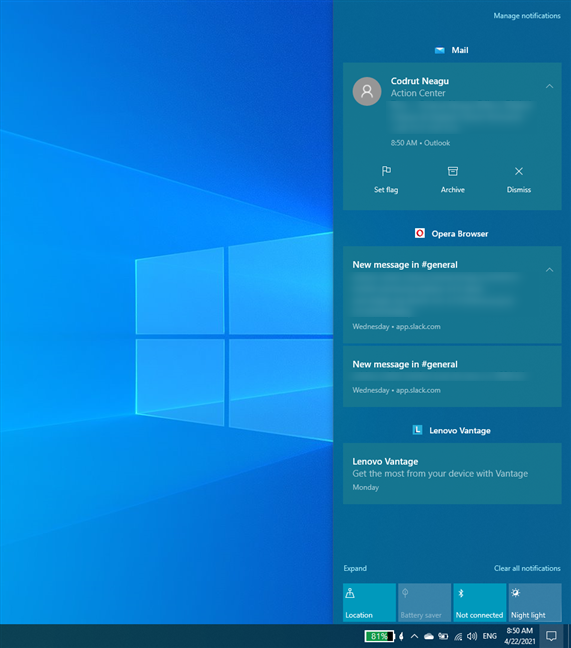
То, что выглядит как Action Center в Windows 10
Иногда, уведомление может содержать слишком много информации, чтобы соответствовать только на одной линии. Если это так, то вы получите небольшой вниз стрелку справа от нее. Click или нажмите на нее, чтобы увидеть весь notification content
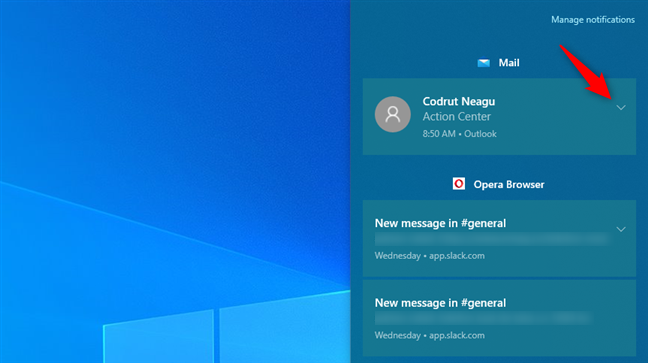
Как открыть подробности уведомления
Затем Windows 10 в Action Center позволяет увидеть все содержание этого уведомления
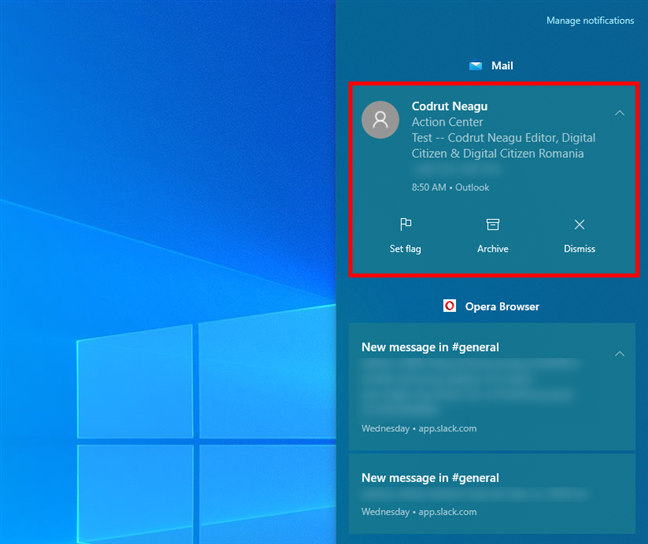
Как увидеть детали уведомления
Как вы можете заметить на скриншоте выше, некоторые приложения также позволяют выполнять различные действия прямо из уведомлений
Например, Mail app позволяет установить [а] флаг, Archive или Dismiss сообщения по электронной почте непосредственно из его уведомления в Action Center. Вы даже не нужно открывать само приложение для этого. Nice, верно?
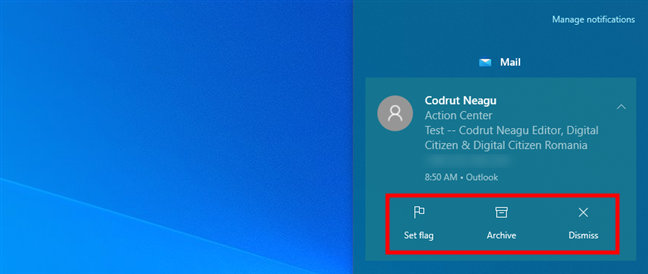
Взаимодействуя с уведомлением Windows 10
Кроме того, если конкретное приложение послал Количество уведомлений свой путь, последние три из них показаны только в Action Center. Тем не менее, старые уведомления не теряются либо и, чтобы увидеть их все, вы можете нажать кнопку или нажмите на «See больше (X)» ссылка в конце списка, где Х представляет собой число уведомлений, скрытых от зрения
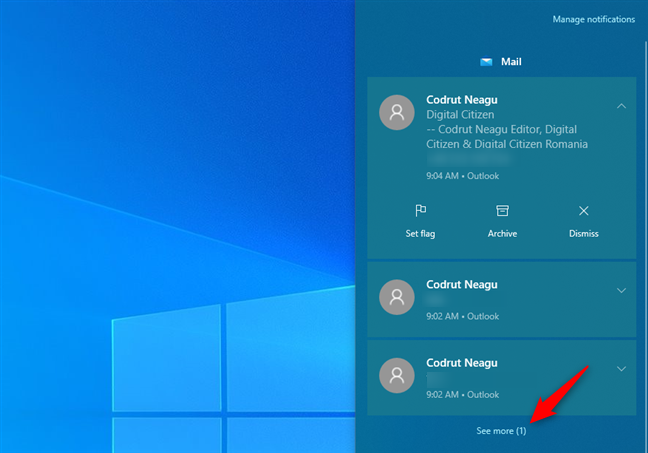
Смотреть больше уведомлений в Windows 10's Action Center
Как уволить уведомление от Windows 10's Action Center
Каждый раз, когда вы открываете уведомление, Windows 10 автоматически удаляет его из Action Center Notifications area. Тем не менее, вы можете не захотеть открывать и посмотреть, о чем все уведомления о. Если вы хотите только очистить одно уведомление, вы можете уволить его. Чтобы сделать это, наведите курсор на него и щелкните или нажмите на маленький X icon на верхней части right corner из уведомления. Обратите внимание, что вы можете увидеть только X button, когда вы паритете mouse cursor по поводу уведомления
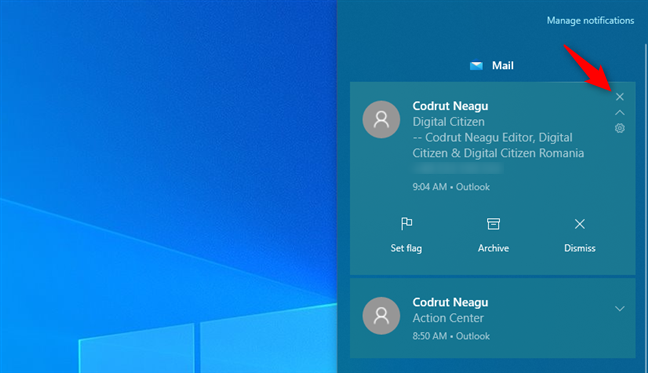
Уволить уведомление от Action Center
Вместо нажатия кнопки X (Close) вы также можете закрыть уведомление, прослушая уведомление справа, если у вас есть сенсорный экран
Важно: Некоторые из наших читателей спросили, позволяет ли Windows 10 позволяет просматривать уведомления. Ответ - нет. Как только вы уволите уведомление или выберите его, нажав или нажав на него, это уведомление автоматически очищается. Windows 10's Action Center doesn Не храните history log уведомлений, с которыми вы взаимодействовали
Как очистить целую группу уведомлений
Все уведомления, которые вы получаете, сгруппированы в зависимости от того, что отправило feature or app. Например, все уведомления, которые вы получаете от Mail app, сгруппированы под Mail title. То же самое касается уведомлений вы получаете от Skype, Slack, Facebook Messenger, Microsoft Store и так далее
Если вы хотите отклонить все уведомления в группе, наведите курсор мыши на название этой группы, а затем нажмите или нажмите на небольшой X button, который отображается на правой стороне
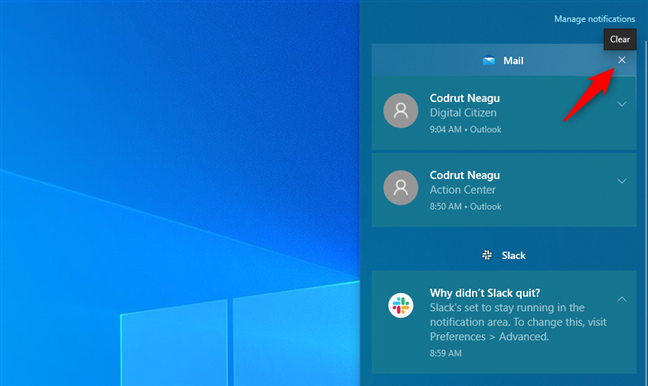
Четкие уведомления от приложения в Windows 10
Как очистить все уведомления от Action Center
Если вы хотите очистить все уведомления, которые вы получили, независимо от того, откуда они пришли, нажмите или нажмите кнопку «Clear всех уведомлений» из нижней правой стороны Notifications area в Action Center
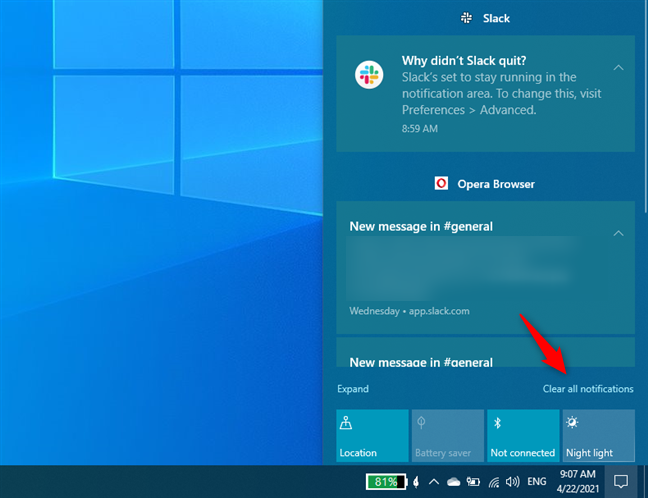
Уволить уведомления Windows 10, нажмите Clear Все уведомления
Когда вы делаете это, вы уволяете все уведомления, а Notifications section Action Center говорит вам, что есть «нет новых уведомлений»
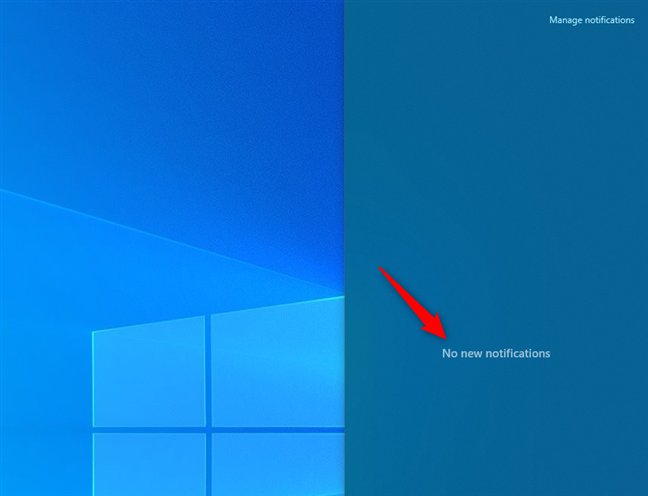
Нет уведомлений в Windows 10's Action Center
Примечание: Windows 10 также имеет очень полезную функцию под названием Focus Assist, которая позволяет управлять тем, какие типы уведомлений вы получаете в течение определенных часов. Чтобы узнать, как это сделать, когда вы хотите работать или играть без прерываний, прочитайте это руководство: как временно остановить уведомления Windows 10 с Focus Assist (Quiet Hours)
Вам нравится, как работают уведомления в Windows 10's Action Center?
Как видите, Notifications feature из Windows 10's Action Center - отличный способ выявления, если есть что-то, что вам нужно позаботиться о вашем PC or device. Уведомления о доступе и обращения с обращением являются комфортными и быстрыми, так как вы, несомненно, тоже обнаружили. В конце этой статьи мы хотели бы получить ваш взгляд на эту функцию Windows 10. Вам нравится использовать эту функцию? Это хорошо работает для вас? У вас были какие-либо проблемы? Оставьте комментарий ниже и дайте нам знать
Related posts
Как открыть Центр уведомлений в Windows 10
7 способов свернуть и развернуть приложения в Windows 10
12 советов, как искать в Windows 10
Как закрепить меню «Пуск» в Windows 10: полное руководство —
Как запустить Microsoft Edge в Windows 10 (12 способов) -
Как использовать приложение «Настройки» из Windows 10 как Pro
Временная шкала Windows 10 и как извлечь из нее максимальную пользу
Управление группами плиток и ярлыков в меню «Пуск» из Windows 10
Как добавить часы в область уведомлений панели задач в Windows 10
Как скрыть приложения из меню «Пуск» Windows 10 —
Как заставить проводник Windows 10 запускаться в любой папке, которую вы хотите
15 способов открыть настройки Windows 10
2 способа изменить язык, используемый Cortana в Windows 10
Как использовать Snip & Sketch для создания снимков экрана в Windows 10
Как изменить пароль учетной записи пользователя в Windows 10
Как войти в Windows 10 с помощью PIN-кода? Как изменить PIN-код для входа?
Живые папки меню «Пуск»: как их использовать в Windows 10
8 способов запустить приложение Skype в Windows 10
Режим Бога в Windows 11, Windows 10 и Windows 7.
Как настроить меню «Пуск» Windows 10 на весь экран












